Скриншот представляет собой изображение того, что находится на экране монитора. Эта опция полезна, если с компьютером появляется какая-то проблема. Также снимок монитора делают при работе с текстом или графическими программами. Этой функцией часто пользуются геймеры, которые хотят сохранять яркие моменты игры. При этом у многих людей возникает вопрос, как можно сделать скрин экрана на компьютере и где его потом найти.
Использование встроенных средств
Чтобы сделать скриншот, допустимо использовать ряд встроенных функций устройства. К ним относят следующее:
- Win + PrtSc. При использовании этого сочетания клавиш система сразу сделает скрин и сохранит его в формате PNG. При этом результат сохранится в папку «Снимки экрана». Ее легче всего отыскать через панель быстрого доступа в категории «Изображения». Также можно перейти по адресу: C:UsersИмя_пользователяPicturesScreenshots.

Скайрим — Как сделать скриншот в Skyrim, на какую кнопку?
- PrtSc + Paint. Этот способ тоже дает возможность сделать снимок экрана. Однако в этом случае удастся сразу изменить результат. Для реализации этой опции рекомендуется нажать клавишу PrtSc. После чего требуется запустить Paint и вставить туда картинку путем нажатия комбинации Ctrl + V. При необходимости изображение удастся отредактировать. После чего его можно сохранить в требуемом формате.
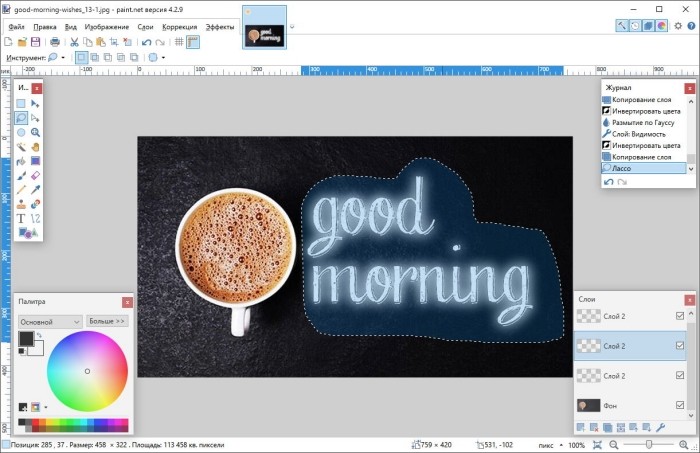
- Alt + PrtSc. Эта комбинация помогает сделать снимок активного окна и скопировать картинку в буфер. После чего стоит воспользоваться Paint или другим графическим редактором, в который можно вставить изображение.
- «Ножницы». Windows 10 имеет встроенный менеджер скриншотов. Он дает возможность делать снимки экрана, некоторых фрагментов или окон. Для этого требуется загрузить «Ножницы», нажать «Режим» и выбрать область экрана. После чего рекомендуется нажать кнопку «Создать» и кликнуть по экрану. Готовый скриншот откроется в новом окне.
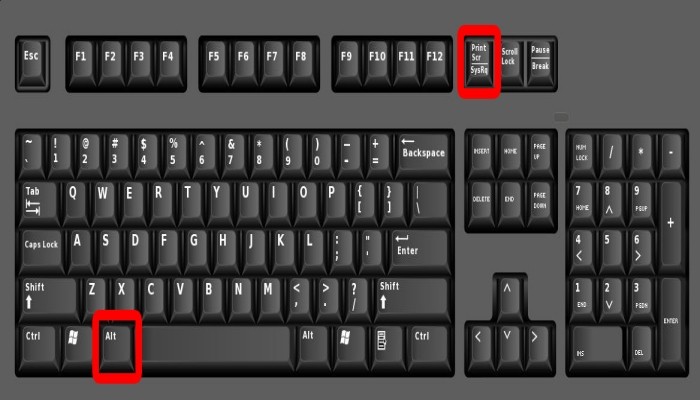
Если скриншоты сохраняются в играх или программах, они обычно сохраняются в папках с самой программой. Например, в игре «Perfect World» скриншоты хранятся в каталоге Perfect WorldElementScreenshots. Это происходит автоматически, потому использовать графический редактор стоит разве что для просмотра картинки.
Установка стороннего ПО
Если стандартных способов недостаточно, стоит установить специальные программы. К наиболее востребованным вариантам относятся:
- Nimbus Capture. Это приложение представляет собой плагин для браузера, который позволяет делать скриншоты веб-страниц. Также в расширении есть возможность редактировать картинки и загружать их в Google Drive. Еще одной полезной опцией считается запись видео. Для применения плагина требуется нажать на кнопку Nimbus Capture и выбрать область дисплея. Также тут есть возможность настроить горячие клавиши и выбрать формат картинки.

- PicPick – этот редактор во многом напоминает Paint. Программа может делать снимки всего дисплея или выбранной области. Помимо основных опций, приложение умеет осуществлять коррекцию цвета и накладывать разные эффекты. Тут есть возможность настройки горячих клавиш и сохранения файлов в разных форматах. После установки программы ее логотип появляется на панели задач.
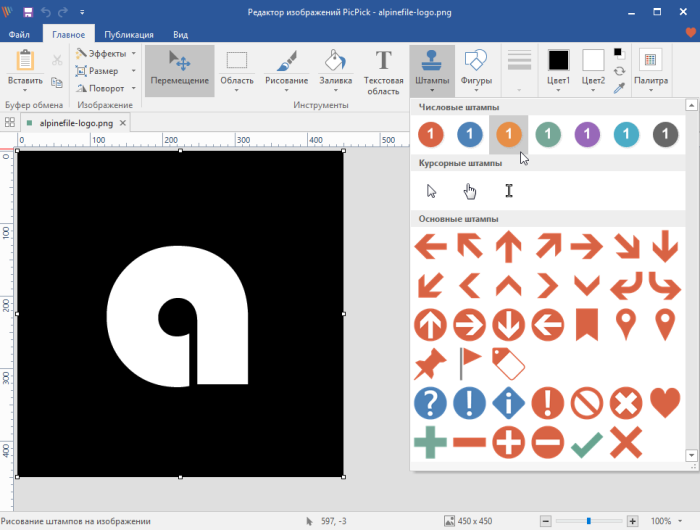
- LightShot – считается простым инструментом, который дает возможность быстро делать скриншоты выделенных зон. Для этого требуется нажать на логотип программы и выделить при помощи мышки нужную область. После этого можно добавлять текст или графические элементы.

Создание скриншотов считается удобной функцией, которая полезна многим пользователям.
Чтобы сделать снимок монитора, допустимо использовать встроенные функции или сторонние ресурсы.
Источник: it-tehnik.ru
Как сделать скриншот экрана в гта 5?
После завершения обработки выбранного кадра, нажмите [H], которая позволит скрыть с экрана Панели управления и редактирования. Затем жмем [F12], чтобы сохранить скриншот в галерею Steam.
Как сделать скриншот Rockstar Games?
Когда вы закончите играть с настройками, нажмите [H], чтобы скрыть HUD и теперь вы можете сделать скриншот используя клавишу [F12]. Вуаля!
Как сделать снимок экрана?
- Откройте нужный экран.
- Это можно сделать разными способами в зависимости от модели телефона: Одновременно нажмите кнопки питания и уменьшения громкости. .
- В левом нижнем углу экрана вы увидите уменьшенное изображение скриншота. На некоторых телефонах в верхней части экрана появится значок скриншота .
Где найти скриншоты GTA 5?
Где находятся скриншоты, сделанные с телефона в GTA 5 или FiveM? Скриншоты располагаются в папке Документы/Rockstar Games/GTA V/Profiles/Профиль/ и начинаются с PGTA. Они хранятся в формате Snapmatic размером 960×536 пискелей.
Куда сохраняются фото в GTA 5?
Все фотографии, которые вы делаете на мобильный телефон внутри GTA 5, при помощи приложения Snapmatic, сохраняются в вашем профиле Social Club. Для того, чтобы выбрать, какие фото загрузить в RGSC, выйдите в меню паузы игры и зайдите в раздел «Галерея».
Как сделать фото в гта онлайн?
- Перед вами появится основное меню приложения. .
- Также вы можете наложить одну из множества рамок. .
- Чтобы сделать селфи, нажмите на колесо мышки, и вы включите фронтальную камеру своего смартфона.
Как скрыть Худ в гта 5 РП?
Для первого способа вам всего-то нужно достать мобильный телефон, и в левом нижнем углу экрана мобильного выбрать иконку фотокамеры. Если же хотите сделать селфи — нажмите на колесико мыши. Второй способ такой же лёгкий. Зайдите в настройки игры, во вкладку «видео» и отключите радар.
Как сделать скриншот Epic Games?
Поэтому самым простым, известным и старым способом будет: нажатие на клавиатуре PrtSc(или же Windows(кнопка с окном/флажком)+Ps), это автоматически сохранит ваш скрин в памяти, затем откройте редактор Paint(находится в меню пуск в стандартных приложениях), и нажмите Ctrl+V, и теперь просто сохраняйте скрин в .
Как Скринить в эпик геймс?
Когда вы находитесь в игре, нажмите на Print Screen (PS) или Windows (кнопка с флажком) + PS. Это занесет снимок в память ПК.
Как сделать снимок экрана на Windows 10?
Если удерживать кнопку Windows и нажать PrtScn, скриншот сохранится в «Этот компьютер/Изображения/Снимки экрана». Во время игры можно открыть панель Win+G и нажать Win+Alt+PrtScr.
Как сделать снимок экрана на компе?
Если хотите сделать скриншот только активного окна (программы), нажмите одновременно «Alt» и «Print Screen» на компьютере; «Alt», «Print Screen» и «Fn» — на ноутбуке. Скриншот сохранится в буфер обмена. Теперь можно вставить его в письмо, фоторедактор или Word (нажать одновременно кнопки «Ctrl» и «V»).
Источник: kamin159.ru
Как сделать скриншот в BlueStacks

Для использования приложений Android необязательно иметь устройство Android. BlueStacks — это приложение для Windows, которое также может запускать популярные приложения, такие как WhatsApp и CandyCrush. Возможно, вы захотите запечатлеть момент, когда побьете свой рекорд. Или, может быть, вы хотите сохранить определенный разговор. Здесь на помощь приходят снимки экрана.
Если вы хотите сделать снимок экрана при использовании BlueStacks по какой-то причине сделать это относительно просто. В этой статье вы узнаете, как сделать снимок экрана при использовании BlueStacks.
Как сделать снимок экрана в BlueStacks на ПК с Windows
После того, как вы загрузите BlueStacks на свой компьютер, вы обнаружите, что им легко пользоваться. После того, как вы войдете в систему со своими учетными данными Google, вы сможете получить доступ к Google Play Store так же, как на мобильном устройстве.
При навигации по BlueStacks вам может понадобиться сделать снимок экрана. Для этого выполните следующие действия:
- Откройте приложение BlueStacks.
![]()
- Когда приложение открыто, вы увидите две стрелки в правом верхнем углу экрана.
![]()
- Перейдите к объекту, скриншот которого хотите сделать.
- Нажмите на символ в виде перевернутого треугольника .
![]()
- Перед вами появится список опций. Выберите “Отправить в Windows”
![]()
- Откроется новое окно. open, где вы можете выбрать, где вы хотите сохранить свой снимок экрана.
![]()
Как сделать снимок экрана в BlueStacks на Mac
Самое замечательное в BlueStacks то, что вам не нужно устройство Android, чтобы использовать его. Это означает, что вы также сможете получить доступ к этому приложению со своего ноутбука Mac, если захотите.
После загрузки приложения вы можете делать скриншоты контента из BlueStacks всего несколькими щелчками мыши.





После того как вы сделали снимок экрана, следующим шагом будет его сохранение на ноутбуке. . Вот как это сделать:
- После запуска BlueStacks перейдите к строке меню в верхней части страницы.
- Перейдите на вкладку BlueStacks (первая).
![]()
- В появившемся раскрывающемся меню выберите «Настройки».
![]()
- Перейдите к разделу “Настройки” в открывшемся окне.
![]()
- Здесь вы увидите “Папка мультимедиа” где вы можете сохранять скриншоты.
![]()
- Нажмите “Изменить путь” чтобы выбрать другое место для скриншотов.
![]()
![]()
- В появившемся на экране средстве поиска Mac найдите место, куда следует сохранять снимки экрана, и выберите “Открыть”
![]()
- Все скриншоты, которые вы делаете в BlueStacks, автоматически сохраняются в выбранную вами папку.
![]()
Часто задаваемые вопросы
Может ли приложение помешать вам сделать снимок экрана?
Некоторые приложения могут мешать пользователям делать снимки экрана. Использование FLAG_SECURE (Android) в приложениях отключает возможность делать скриншоты. Эту функцию можно удалить с помощью модуля Xposed «DisableFlagSecure». Эта функция может быть установлена путем рутирования вашего устройства Android.
Могу ли я делать снимки экрана, когда я в режиме инкогнито?
Да, на вашем устройстве можно делать скриншоты, когда вы находитесь в режиме инкогнито. Вам просто нужно разрешить это в “Настройки”
Что такое ярлык для создания снимков экрана на ПК с Windows?
Доступ к ярлыку для создания снимков экрана на ПК с Windows осуществляется нажатием клавиши Windows + PrtScn . Ваш компьютер с Windows сделает снимок экрана и сохранит его в виде файла PNG в папке изображений по умолчанию в проводнике.
Безопасно ли использовать BlueStacks?
Когда вы загружаете BlueStacks, вам будет предложено подключить его к вашей учетной записи Google. Как только вы это сделаете, вы получите доступ к Google Play Store и всем его функциям. Это процесс, аналогичный рутированию вашего Android, который является безопасным процессом.
Почему BlueStacks продолжает давать сбой на моем Mac?
Вы можете обнаружить, что BlueStacks начинает давать сбой, если вы не предоставили приложению полное разрешение на запуск на вашем Mac. Также возможно, что у вас более старая версия BlueStacks. Во избежание сбоев убедитесь, что на вашем Mac установлена последняя версия BlueStacks.
Как сделать снимок экрана в BlueStacks 5?
Чтобы сделать снимок экрана в BlueStacks 5, вам просто нужно выбрать значок ножниц, расположенный в нижней части экрана. Скриншот автоматически сохраняется на вашем рабочем столе.
Работает ли Snapchat в BlueStacks?
Нет, Snapchat не работает в BlueStacks.
Почему я не могу найти скриншоты на своем компьютере?
Если вам не удается найти скриншоты, проверьте настройки BlueStacks. Там вы сможете увидеть, в какую папку отправляются ваши скриншоты. По умолчанию скриншоты, как правило, сохраняются на рабочий стол. Однако это можно изменить.
Собирает ли BlueStacks вашу личную информацию?
BlueStacks хранит ваши данные. Однако это тот же тип данных, который используется большинством современных приложений после загрузки.
Замедлит ли использование BlueStacks мой компьютер?
Это полностью зависит от того, какое устройство вы используете. Если ваше устройство достаточно мощное, оно должно работать без сбоев. Однако если у вас более старый или слабый компьютер, у вас больше шансов отставания.
Бесплатно ли использовать BlueStacks?
Да, BlueStacks можно загрузить и установить бесплатно и используйте.
Сколько времени требуется для загрузки BlueStacks?
Точное время установки может варьироваться в зависимости от того, какое устройство вы используете. При этом обычно для завершения процесса требуется от 5 до 10 минут. Время загрузки также может варьироваться в зависимости от силы вашего интернет-соединения. Более медленное соединение означает, что время загрузки может занять больше времени.
Безопасно ли вводить свой пароль Google в BlueStacks?
Да, вводить свой пароль Google в BlueStacks совершенно безопасно. Это связано с тем, что ваша учетная запись Google подключена к приложению.
Почему BlueStacks не работает на моем ноутбуке?
Существует множество причин, по которым BlueStacks может не запускаться на вашем устройстве должным образом. Лучше всего попробовать перезапустить приложение. Если это не сработает, возможно, стоит удалить его и загрузить снова.
Снимок экрана
BlueStacks — отличный способ чтобы попробовать приложения Android, если у вас нет устройства Android. Если у вас есть телефон Android, приложение можно использовать для управления уже установленными приложениями.
Во время использования приложения может наступить момент, когда вы захотите сделать снимок экрана. К счастью, этого можно добиться всего за несколько кликов. Мы надеемся, что эта статья помогла вам лучше понять, как это сделать, независимо от того, используете ли вы ПК или Mac.
Вы пробовали делать скриншоты в BlueStacks? Если да, то как вы узнали об этом процессе? Дайте нам знать в разделе комментариев ниже.
Источник: gmodz.ru












